| 如何在Excel中根据单元格值隐藏行? | 您所在的位置:网站首页 › execl如何显示隐藏内容 › 如何在Excel中根据单元格值隐藏行? |
如何在Excel中根据单元格值隐藏行?
|
如何在Excel中根据单元格值隐藏行?
假设您具有一定范围的数据,并且想基于列值隐藏行,例如,如果列的单元格值小于3000,则隐藏该单元格的行,如下面的屏幕快照所示。  (4个步骤)使用过滤器根据单元格值隐藏行
(4个步骤)使用过滤器根据单元格值隐藏行(5个步骤)使用VBA根据单元格值隐藏行 (3步)使用Kutools for Excel根据单元格值隐藏行 在Excel中,可以使用“过滤器”功能根据单元格值过滤和隐藏行。 1.选择要过滤的数据,然后单击 时间 > 筛选器。 看截图:
2.然后单击向下箭头以显示过滤器下拉列表,然后单击 数字过滤器(或文本过滤器) > 比...更棒 (您可以从子菜单中选择所需的其他条件)。 看截图:
3.在弹出的对话框中,在大于大于旁边的文本框中键入条件。 看截图:
4。 点击 OK。 现在,仅显示大于3000的数据,并且隐藏数据小于3000的行。
此外,如果您对VBA代码感兴趣,在这里我可以介绍一个VBA代码以根据单元格值隐藏行。 1。 按 Alt + F11键 启用键 Microsoft Visual Basic应用程序 窗口。 2。 然后点击 插页 > 模块 打开一个新的 模块 窗口,然后将以下VBA代码粘贴到该窗口中。 VBA:根据单元格值隐藏行。 Sub HideRow() 'Updateby20150618 Dim Rng As Range Dim WorkRng As Range Dim xNumber As Integer On Error Resume Next xTitleId = "KutoolsforExcel" Set WorkRng = Application.Selection Set WorkRng = Application.InputBox("Range", xTitleId, WorkRng.Address, Type:=8) xNumber = Application.InputBox("Number", xTitleId, "", Type:=1) For Each Rng In WorkRng Rng.EntireRow.Hidden = Rng.Value < xNumber Next End Sub3.然后按 F5 键来运行VBA,然后在弹出对话框中选择要隐藏行的数据范围(标题除外)。 看截图:
4。 点击 OK,然后在第二个对话框中输入标准编号。 看截图:
提示: 如果要隐藏大于3000的行,只需更改 Rng.EntireRow.Hidden = Rng.Value xNumber,或者如果您要隐藏数据等于3000的行,请更改为 Rng.EntireRow.Hidden = Rng.Value = xNumber. 根据Excel中的条件快速选择单元格 使用 Kutools for Excel 的 选择特定的单元格,您可以一次根据一两个条件选择单元格。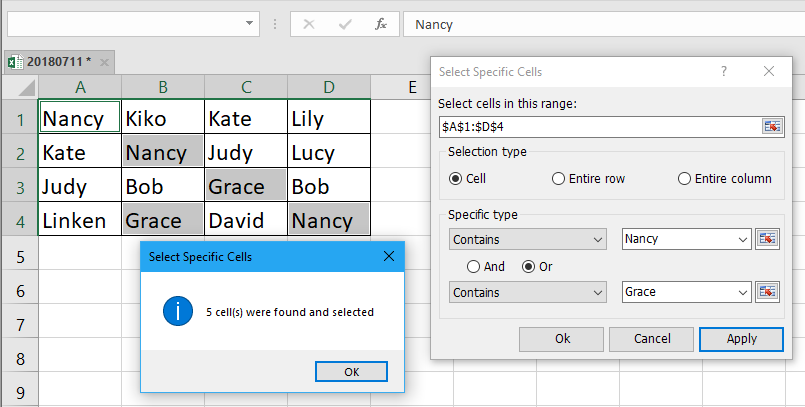 Kutools for Excel:拥有300多个便捷的Excel加载项,可以在30天内免费试用。
使用 Kutools for Excel 根据单元格值隐藏行
Kutools for Excel:拥有300多个便捷的Excel加载项,可以在30天内免费试用。
使用 Kutools for Excel 根据单元格值隐藏行
如果您既不想对VBA启用过滤器功能,也不想对VBA启用过滤器功能,那么在这里我为您介绍一个方便的工具- 选择特定的单元格 of Kutools for Excel 要根据单元格值快速选择整个行,则可以将其隐藏。 Kutools for Excel, 与超过 300 方便的功能,使您的工作更加轻松。 免费下载30 天内免费提供全功能后 免费安装 Kutools for Excel,请执行以下操作: 小费。 如果您想免费试用“提取文字”功能, 请去免费试用 Kutools for Excel 首先,然后按照上述步骤进行操作。 1.选择数据范围,然后单击 库工具 > 选择 > 选择特定的单元格。 看截图:
2.在 选择特定的单元格 对话框,检查 整行 下 选择类型 部分,然后从中选择所需的条件 特定类型 列表,然后在文本框中键入数字或文本。 看截图:
3。 点击 Ok > OK 关闭对话框。 现在,选择了数据小于3000的行,您只需要右键单击行标题以显示上下文菜单,然后单击“隐藏”。 看截图: 现在,其数据小于3000的行被隐藏。
提示: 1.如果要隐藏包含特定值的行,则可以选择 包含 然后在文本框中输入特定值。
2.如果要隐藏包含大于或小于值的行,则可以选择 比...更棒 和 小于,然后在两个框中键入值,然后检查 和.
使用 Kutools for Excel 选择特定的单元格 实用程序,您可以识别特定单元格的位置,根据单元格值选择整个行或列,等等。 单击此处了解有关此实用程序的更多信息。 根据单元格值隐藏行 Kutools for Excel:Excel 中必须具备的 300 多个函数, 从这里免费试用30天。 最佳办公生产力工具 🤖 Kutools 人工智能助手:基于以下内容彻底改变数据分析: 智能执行 | 生成代码 | 创建自定义公式 | 分析数据并生成图表 | 调用 Kutools 函数... 热门特色: 查找、突出显示或识别重复项 | 删除空白行 | 合并列或单元格而不丢失数据 | 不使用公式进行四舍五入 ... 超级查询: 多条件VLookup | 多值VLookup | 跨多个工作表的 VLookup | 模糊查询 .... 高级下拉列表: 快速创建下拉列表 | 依赖下拉列表 | 多选下拉列表 .... 列管理器: 添加特定数量的列 | 移动列 | 切换隐藏列的可见性状态 | 比较范围和列 ... 特色功能: 网格焦点 | 设计图 | 大方程式酒吧 | 工作簿和工作表管理器 | 资源库 (自动文本) | 日期选择器 | 合并工作表 | 加密/解密单元格 | 按列表发送电子邮件 | 超级筛选 | 特殊过滤器 (过滤粗体/斜体/删除线...)... 前 15 个工具集: 12 文本 工具 (添加文本, 删除字符,...) | 50+ 图表 类型 (甘特图,...) | 40+ 实用 公式 (根据生日计算年龄,...) | 19 插入 工具 (插入二维码, 从路径插入图片,...) | 12 转化 工具 (小写金额转大写, 货币兑换,...) | 7 合并与拆分 工具 (高级组合行, 分裂细胞,...) | ... 和更多使用 Kutools for Excel 增强您的 Excel 技能,体验前所未有的效率。 Kutools for Excel 提供了 300 多种高级功能来提高生产力并节省时间。 单击此处获取您最需要的功能...  阅读更多
免费下载...
阅读更多
免费下载...
|
【本文地址】












